自动启动时显示丢失ffmpeg.dll怎么解决软件涵盖了我们日常生活,大家在日常中都非常喜欢用这款软件,那么不少小伙伴都还不清楚具体应该怎么去做,现在小编就以最为详细的教程告诉大家这款自动启动时显示丢失ffmpeg.dll怎么解决软件的操作方式,大家看完就知道了。
如果您在启动某个程序时收到关于"ffmpeg.dll"文件丢失的错误信息,可能是由以下几个原因导致的
该文件被您的杀毒软件错误地识别为恶意文件并隔离或删除;
该文件被其他程序或操作错误地删除或移动;
某个软件需要"ffmpeg.dll"文件,但您的系统中并未安装它。
首先,您需要找到一个可信的来源,如官方软件网站,下载"ffmpeg.dll"文件。确保您从可靠的来源下载,以避免下载到病毒或损坏的文件。
推荐使用一健智能修复DLL助手(点击即可下载),不仅仅可以快速下载fmpeg.dll文件,还能一键替换到指定位置,给你省去不少后苦之忧。
打开命令提示符。在Windows操作系统中,您可以按下Win键+R,输入"cmd"并按下回车键来打开命令提示符。
在命令行窗口中,输入"sfc /scannow"并按下回车键。系统将自动扫描并修复您的系统文件。
等待系统完成扫描和修复过程,可能需要一些时间。在此过程中请不要关闭窗口。
当扫描和修复过程完成后,重新启动您的计算机,再次尝试启动程序,看看问题是否解决。
如果您知道哪个程序需要"ffmpeg.dll"文件,并且该程序可以卸载并重新安装,请尝试这个方法。
打开控制面板,在"程序和功能"或"应用"中找到相关程序。
卸载相关程序,然后重新下载并安装它。在重新安装过程中,系统会自动安装所需的"ffmpeg.dll"文件。
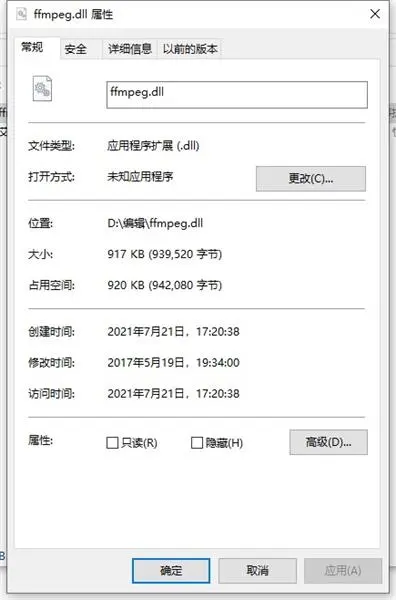
以上信息就是小编为大家整理的自动启动时显示丢失ffmpeg.dll怎么解决全部内容了,希望能够帮助大家解决这个问题。如果这个方法没能帮助大家解决问题,大家也不要着急,大家可以在评论区留言,小编会第一时间进行回复为大家带来新的解决方法。